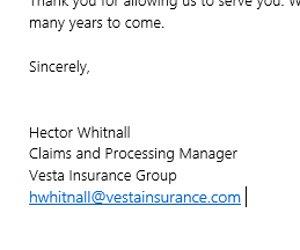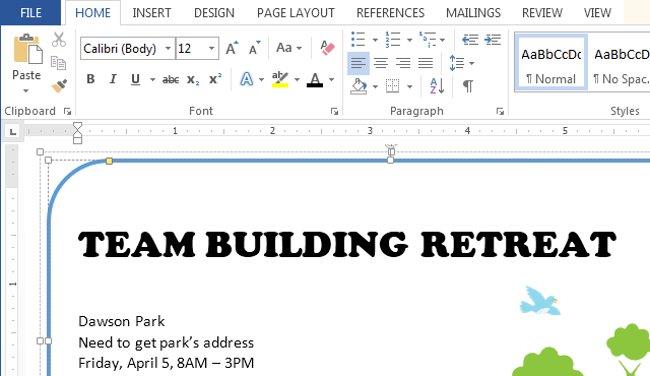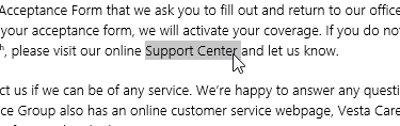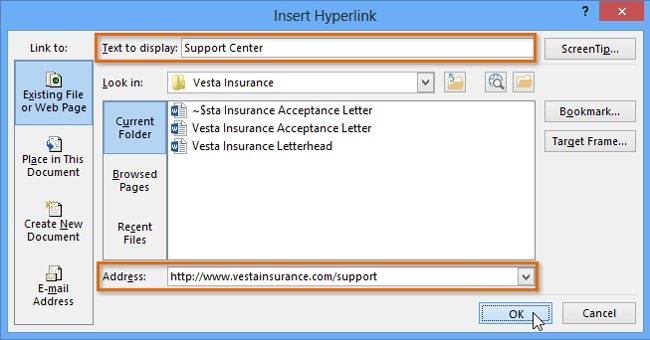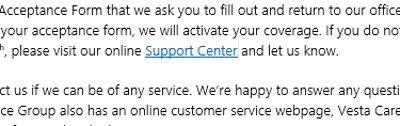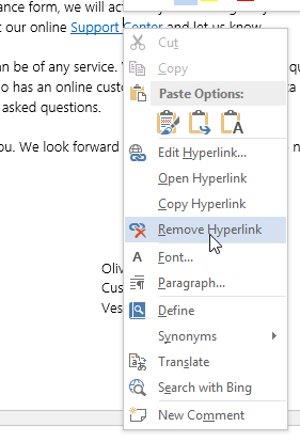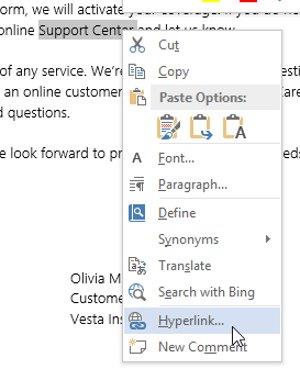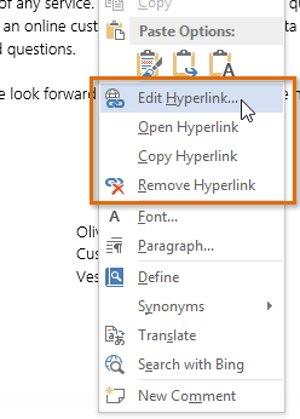Kami menjemput anda untuk menyertai LuckyTemplates untuk merujuk kepada Panduan Lengkap Word 2013 (Bahagian 11): Bagaimana untuk mencipta pautan Hiperpautan di bawah!
Hyperlink bermaksud hyperlink, sumber dokumen supaya apabila pengguna mengklik padanya, ia akan dibawa ke halaman lain atau ke lokasi tertentu di laman web.
Menambah hiperpautan pada teks boleh memberikan akses kepada tapak web dan alamat e-mel terus daripada dokumen anda. Terdapat beberapa cara untuk memasukkan hiperpautan ke dalam teks dokumen anda. Bergantung pada cara anda mahu pautan dipaparkan, anda boleh menggunakan pemformatan pautan automatik Word atau menukar teks menjadi pautan.
Rujuk video Cara membuat pautan Hiperpautan dalam Word 2013:
Ketahui tentang hiperpautan - hiperpautan dalam Word
Hiperpautan terdiri daripada dua bahagian asas: alamat tapak web ( URL ) dan teks paparan . Sebagai contoh, alamat anda mungkin http://www.popsci.com dan teks paparan mungkin tertera Majalah Sains Popular .
Apabila anda membuat pautan dalam Word, anda akan dapat memilih kedua-dua alamat dan teks untuk dipaparkan.
Word sering mengenali alamat e-mel dan web semasa anda menaip; kemudian akan memformatkannya secara automatik sebagai hiperpautan sebaik sahaja anda menekan Enter atau bar ruang . Dalam imej di bawah, anda boleh melihat alamat e-mel dan alamat web dipautkan.
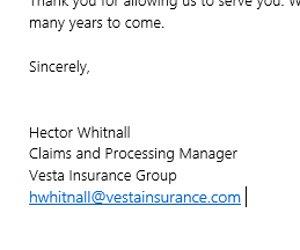

- Untuk membuat hiperpautan dalam Word, tahan kekunci Ctrl dan klik pada hiperpautan.
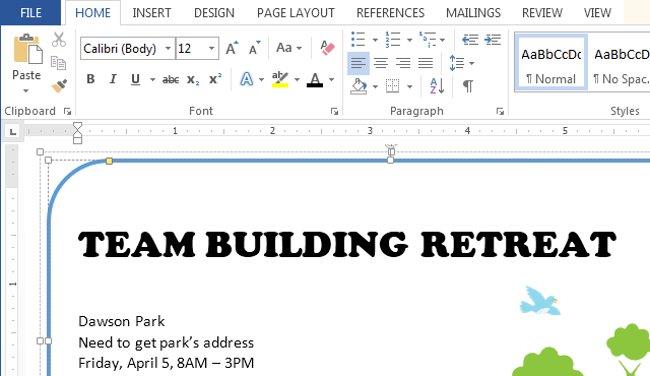
Format teks dengan hiperpautan:
1. Pilih teks yang anda mahu format sebagai hiperpautan.
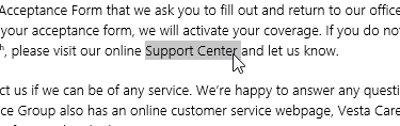
2. Pilih tab Insert, kemudian klik arahan Hyperlink.

3. Kotak dialog Insert Hyperlink akan muncul.
4. Teks yang dipilih akan muncul dalam medan Teks untuk dipaparkan di bahagian atas. Anda boleh menukar teks ini jika anda mahu.
5. Dalam medan Alamat , taip alamat yang ingin anda pautkan, kemudian klik OK .
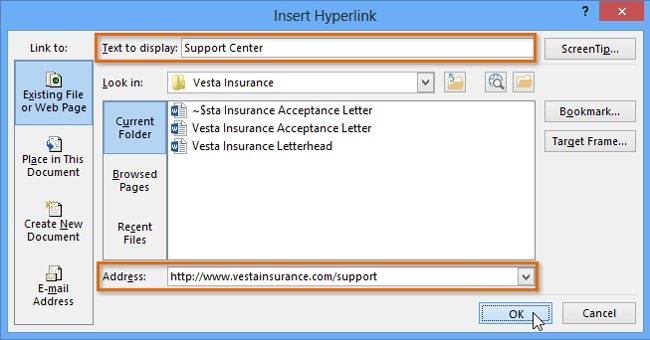
6. Teks kemudiannya akan diformatkan sebagai hiperpautan.
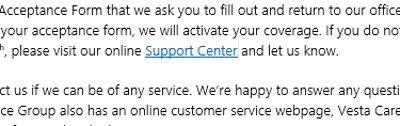
- Untuk mengalih keluar hiperpautan , klik kanan pautan dan pilih Alih keluar Hiperpautan daripada menu yang muncul.
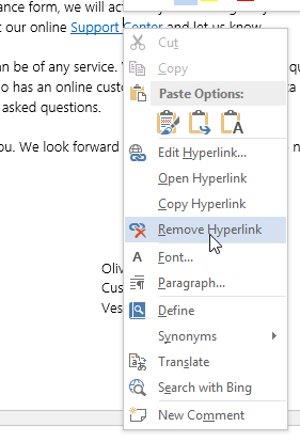
- Selepas mencipta hiperpautan, anda harus mengujinya sekali lagi. Jika anda telah memaut ke tapak web, pelayar web anda akan membuka dan memaparkan tapak web secara automatik. Jika ia tidak berfungsi, semak semula alamat pautan kerana ia mungkin tersilap ejaan.
- Pada ketika ini, teks yang anda masukkan pautan akan menjadi hijau dan anda hanya perlu menahan kekunci Ctrl pada papan kekunci dan klik pada teks itu untuk segera membuka laman web yang baru anda masukkan.
- Sebagai alternatif, anda boleh membuka kotak dialog Sisipkan Hiperpautan dengan mengklik kanan pada teks yang dipilih dan memilih Hiperpautan ... daripada menu yang muncul. Sebaik sahaja anda telah memasukkan hiperpautan, anda boleh klik kanan pada pautan untuk mengedit, membuka, menyalin atau memadamkannya.
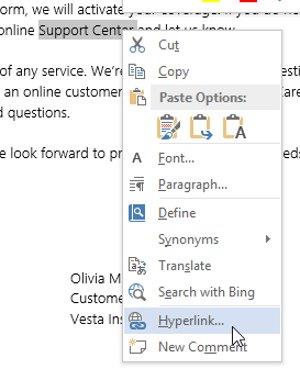
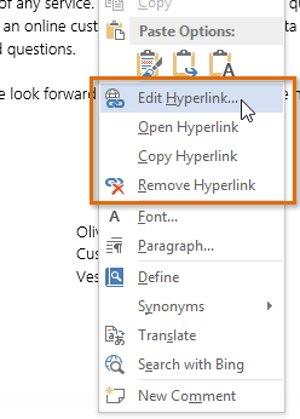
Lihat lagi: Panduan lengkap Word 2013 (Bahagian 1): Tugas asas dalam Word
Bersenang-senang!